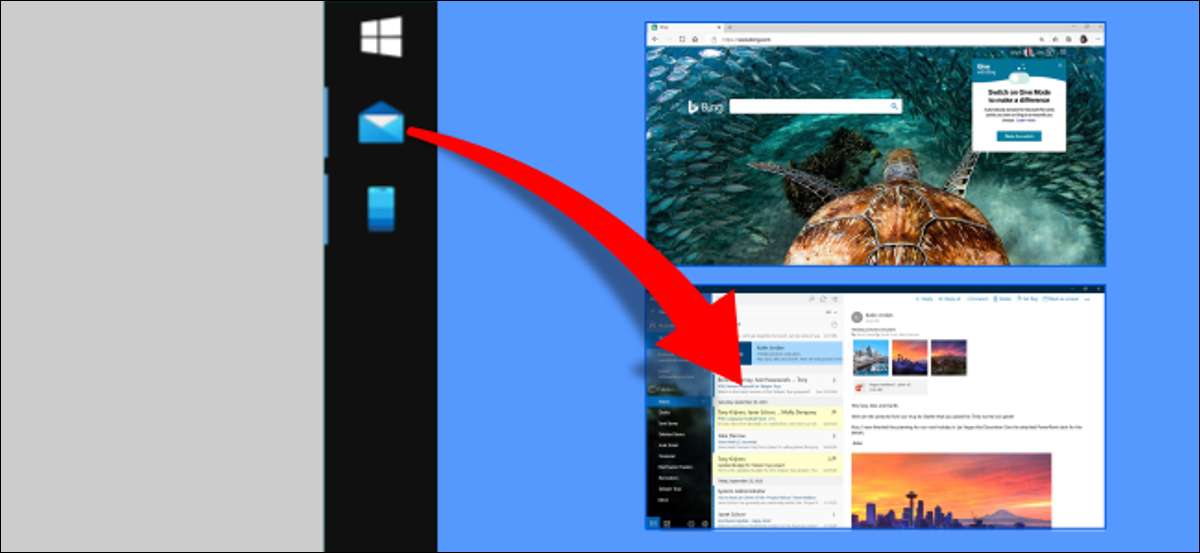
Quản lý Windows và ứng dụng đang mở của bạn có thể là một thách thức. Windows 10 bao gồm một số tính năng tích hợp cho việc này, nhưng Microsoft có một công cụ khác với nhiều tùy chọn hơn nữa. Chúng tôi sẽ chỉ cho bạn cách làm cho Windows luôn mở ở cùng một điểm.
Nhận PowerToys của Microsoft cho tính năng này
Chức năng này đôi khi có thể với Windows 10 Snap hỗ trợ đặc tính. Đôi khi, một ứng dụng sẽ mở trong cùng một điểm mà nó đã bị gãy, nhưng điều này không phải lúc nào cũng là trường hợp. PowerToys của Microsoft. Tiện ích hoạt động tốt hơn trong việc đảm bảo ứng dụng mở nơi họ rời đi.
PowerToys là một tiện ích đóng gói đặc trưng mà mọi người dùng Windows Power sẽ khám phá. Trong hướng dẫn này, chúng ta sẽ sử dụng "FancyZones", chỉ là một trong nhiều tính năng.
Fancyzones cho phép bạn chia màn hình của mình thành nhiều "vùng" bạn muốn. Bạn không giới hạn trong sự sắp xếp 2 × 2 của hỗ trợ Snap. Các khu vực có thể được tùy chỉnh hoàn toàn về kích thước và khoảng cách là tốt.
CÓ LIÊN QUAN: Tất cả các PowerToys của Microsoft cho Windows 10, giải thích
Chọn nơi Windows mở trên màn hình của bạn
Ngày thứ nhất, Thiết lập FancyZones để chụp Windows để các vùng màn hình tùy chỉnh . Bạn sẽ cần thiết lập điều này để Windows mở ở cùng một nơi mỗi lần.
CÓ LIÊN QUAN: Cách chụp Windows để các vùng màn hình tùy chỉnh trên Windows 10
Tiếp theo, mở "PowerToys" và điều hướng đến tab "FancyZones".

Cuộn xuống phần "Hành vi cửa sổ" của tab "FancyZones".

Tùy chọn chúng tôi muốn bật ở đây là "Di chuyển các cửa sổ mới được tạo thành vùng được biết đến cuối cùng của họ." Điều này có nghĩa là khi bạn đóng một cửa sổ trong một khu vực nhất định, nó sẽ quay trở lại vùng đó khi bạn mở nó lần sau.
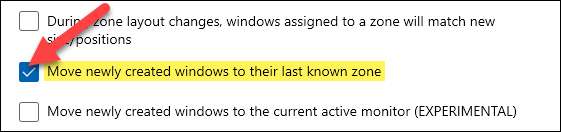
Bạn tốt để đi! Không chỉ điều này thuận tiện cho việc mở các ứng dụng thường xuyên, mà nó có thể cho phép một số tự động khởi động thú vị. nếu bạn có một số ứng dụng nhất định được đặt để mở khi máy tính của bạn khởi động , họ sẽ tự động đến các khu vực tương ứng của họ.
CÓ LIÊN QUAN: Cách thêm chương trình, tệp và thư mục để khởi động hệ thống trong Windows







